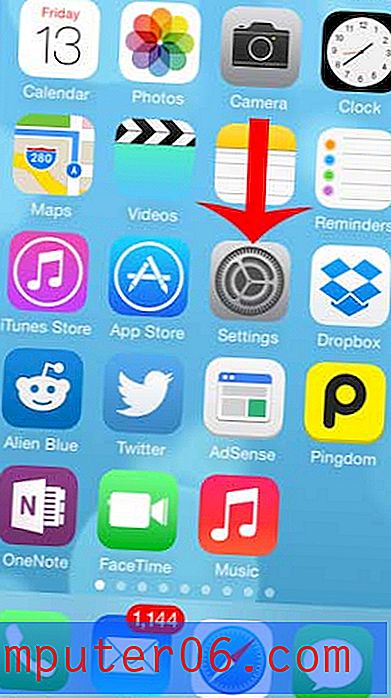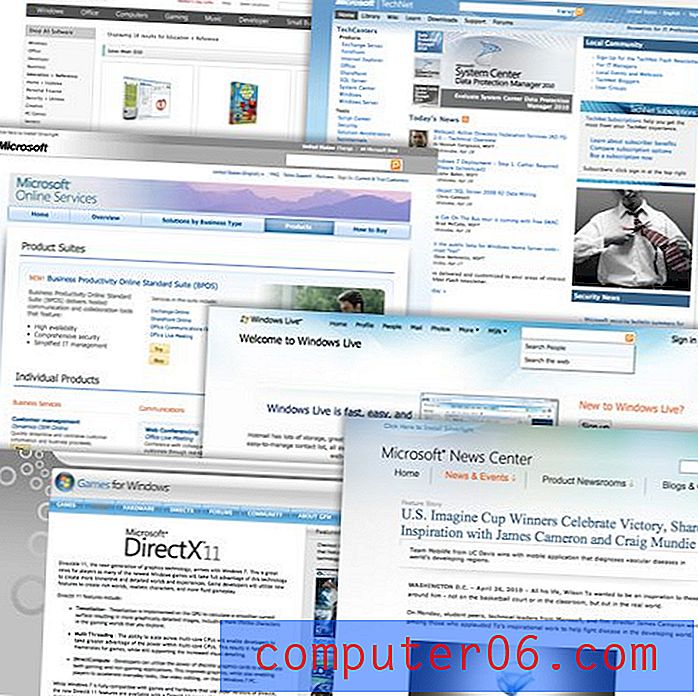Hvordan få en delbar kobling for en Google Sheets-fil i Google Drive
En av de beste funksjonene i Google Sheets er muligheten til å enkelt dele filen med noen, eller å legge til samarbeidspartnere, slik at dere alle kan jobbe med filen sammen. Disse delingsfunksjonene kan nås via en spesiell meny som lar deg opprette en delbar kobling til filen på Google Drive.
Du har noen alternativer for hvordan du deler denne filen, men den raskeste og enkleste metoden er å lage en delbar kobling. Dette lar alle med lenken se filen. Hvis du ønsker å la dem redigere filen også, kan du endre filrettighetene slik at det kan skje. Opplæringen vår nedenfor viser deg hvordan du oppretter en delbar kobling i Google Sheets, samt hvordan du får tilgang til noen av de mer avanserte delingsfunksjonene i filen.
Hvordan opprette en kobling for en Google Sheets-fil som du kan dele med noen
Denne guiden er utført i Google Chrome, men vil fungere i andre nettlesere på stasjonær / bærbar PC som Firefox eller Microsoft Edge. Trinnene i denne artikkelen forutsetter at du har en Google Sheets-fil i Google Drive, og at du ønsker å kunne sende en lenke for den filen til noen. Personen du sender lenken til, kan se innholdet i filen.
Hvis du trenger å vise ett stykke data på tvers av flere celler, kan du vurdere å slå sammen disse cellene.
Trinn 1: Logg på Google Drive på https://drive.google.com/drive/my-drive.
Trinn 2: Velg Google Sheets-filen du vil opprette en delbar kobling for.

Trinn 3: Klikk på knappen Få delbar lenke øverst til høyre i vinduet.
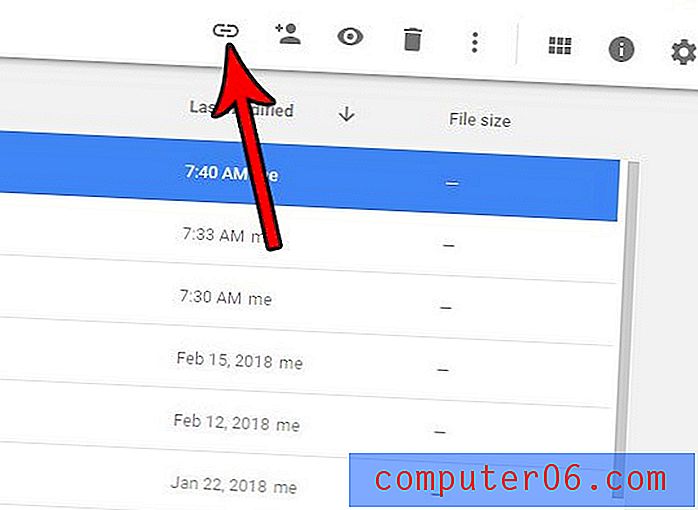
Trinn 4: Klikk på lenken for å velge den, og trykk deretter Ctrl + C på tastaturet for å kopiere det. Merk at du også kan velge å klikke på delingsinnstillinger- knappen for å få flere alternativer.
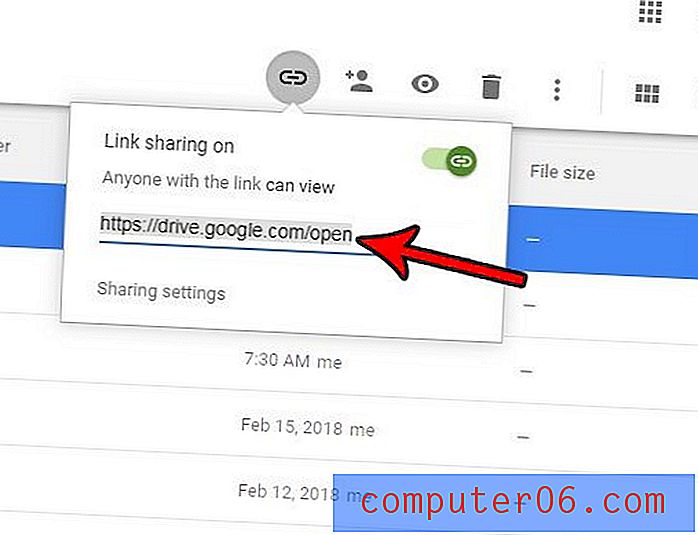
Hvis du klikket på knappen Delingsinnstillinger, ser du vinduet nedenfor. Herfra kan du velge å sende lenken via e-post til noen, endre tillatelsene for en person som får tilgang til lenken, samt klikke på alternativet Avansert for å endre noen tilleggsinnstillinger.
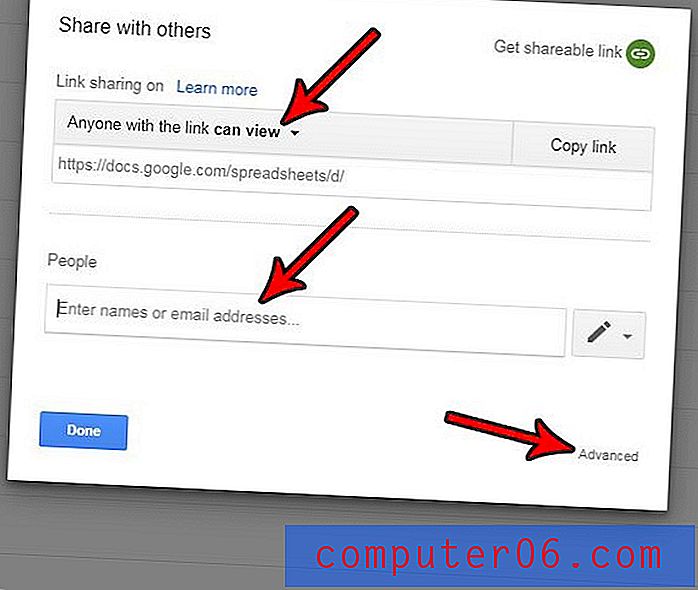
Er det en rad med data i regnearket du ikke vil være synlig, men du ikke er klar til å slette den? Finn ut hvordan du kan skjule en rad i Google Sheets, slik at du beholder dataene, men skjuler dem fra visningen.